Как да добавите предпочитано местоположение в Windows 7
Windows Explorer е приложението, което се отваря всеки път, когато имате отворена папка в Windows 7. До нея можете да получите достъп, като щракнете върху иконата на папката в лентата на задачите в долната част на екрана. Ако не сте забелязали или не сте ги използвали, в колоната в лявата част на прозореца на Windows Explorer има редица полезни преки пътища. Обикновено това са папки по подразбиране във вашия потребителски акаунт или свързани дискове, но има набор от любими в горната част на колоната, който може да бъде персонализиран.
Бърз достъп до папка в Windows 7, като я добавите към любимите си
Можете да добавите всяко местоположение на папка на вашия компютър или свързан диск в секцията Любими, включително папка на флаш устройство или външен твърд диск. Така че, ако имате USB флаш устройство, което носите между работен и домашен компютър, например, можете да добавите папка на това флаш устройство като любимо. Папката ще остане в списъка, дори когато устройството е изключено, но ще получите грешка, ако се опитате да отворите папката. След като устройството се свърже отново, ще можете да получите достъп до файловете в папката.
Стъпка 1: Щракнете върху иконата на папката в лентата на задачите в долната част на екрана.

Стъпка 2: Прегледайте местоположението на папките, което искате да добавите като любимо в Windows 7. Обърнете внимание, че местоположението на папката, което искате да добавите, трябва да бъде отворено в Windows Explorer, както е на изображението по-долу.
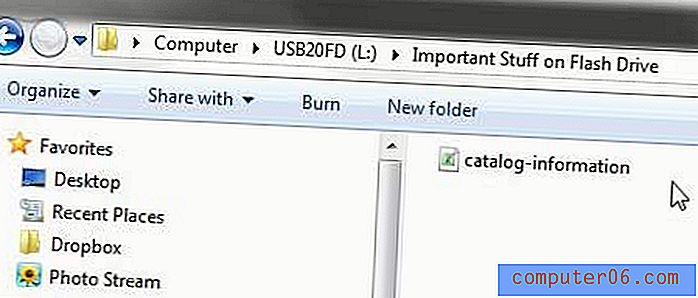
Стъпка 3: Щракнете с десния бутон върху връзката Любими в колоната в лявата част на прозореца, след което щракнете върху Добавяне на текущо местоположение към любими .
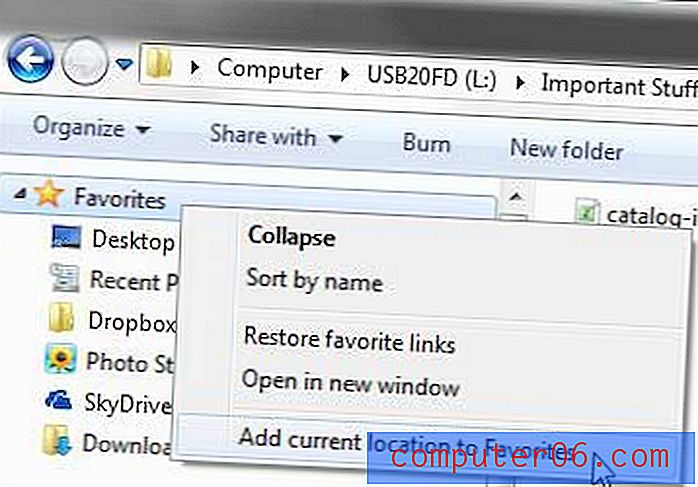
Много се движа между различни компютри, често се нуждая от големи файлове на различни машини. Опитвам се да използвам Dropbox и SkyDrive колкото е възможно повече, но количеството пространство, с което разполагам с тези услуги, не е достатъчно за наистина големи файлове и папки. Използването на 1 TB външен твърд диск улеснява не само моите файлове по-преносими, но също така ми дава място за архивиране. Щракнете тук, за да научите повече за достъпния 1 TB твърд диск от Amazon.
Научете как да добавяте икони за пряк път към вашия работен плот в Windows 7 за програми, които използвате много.



